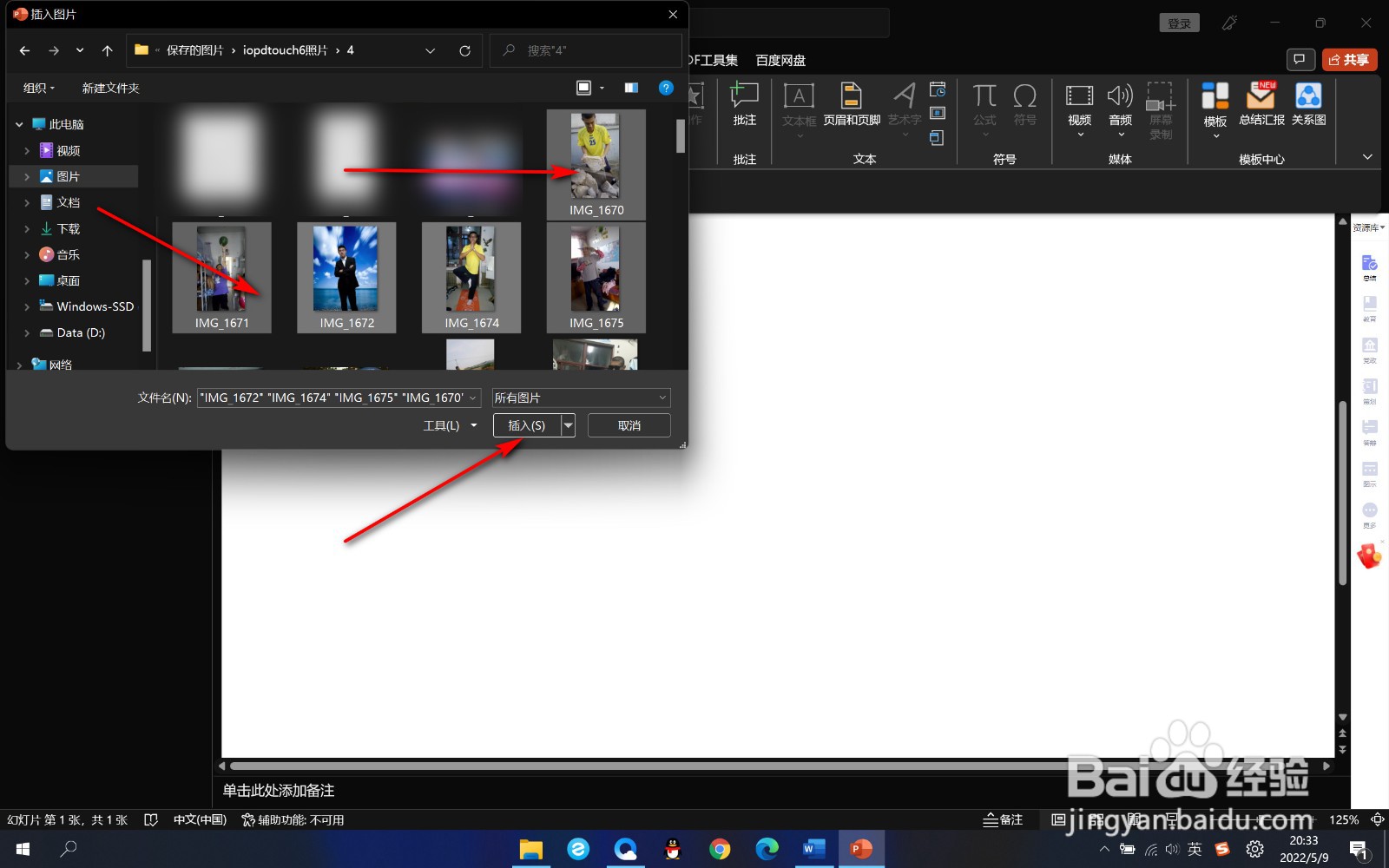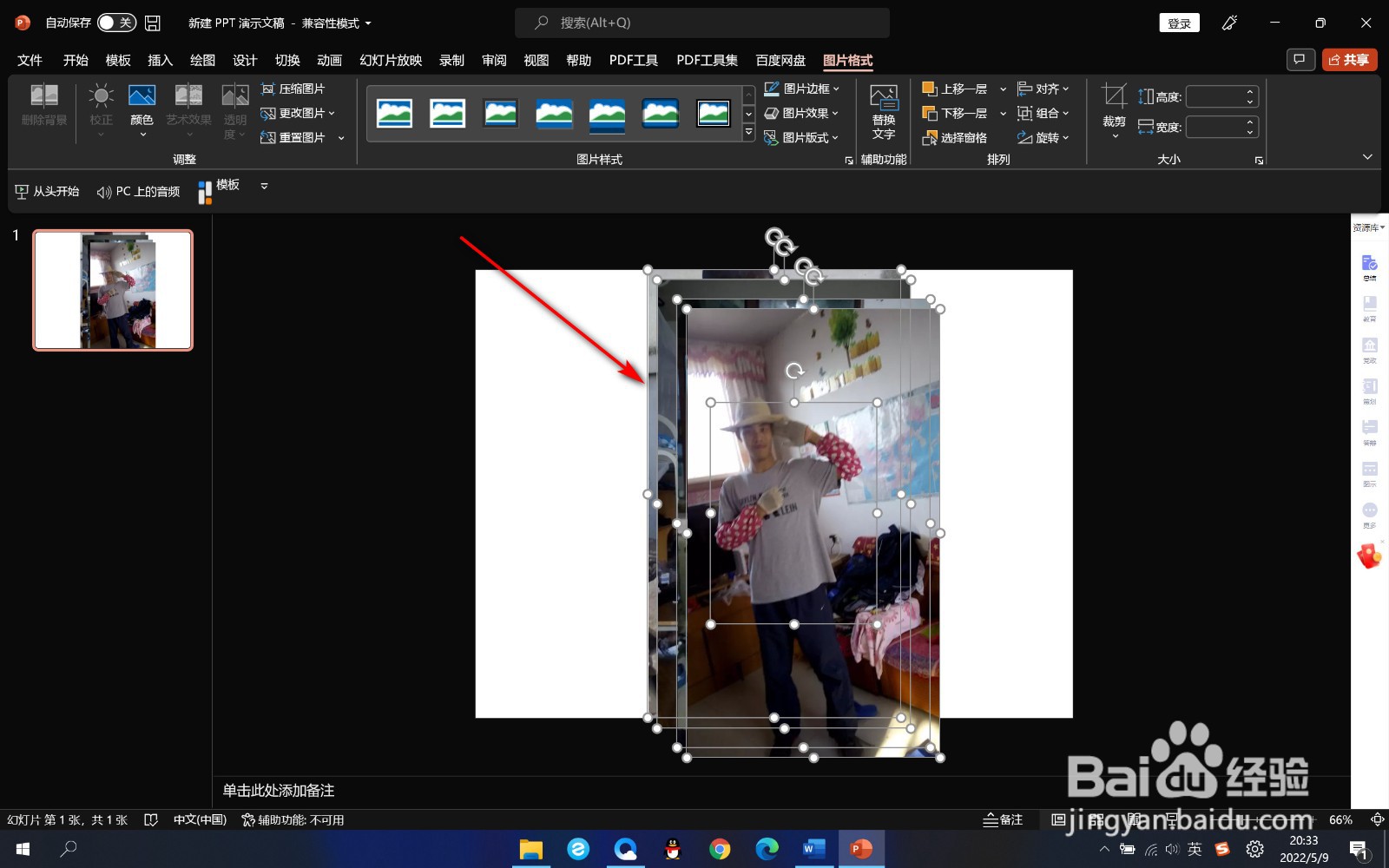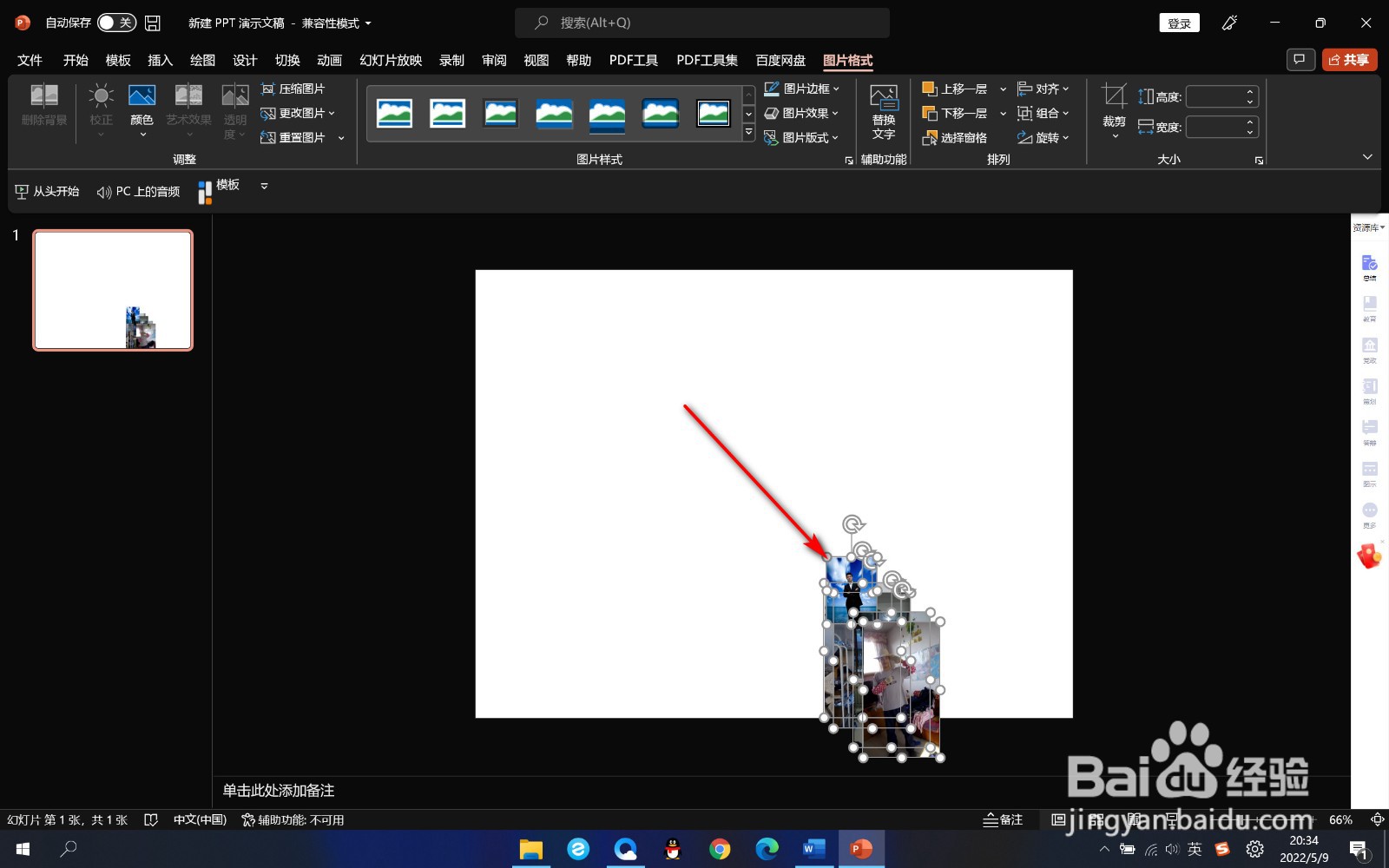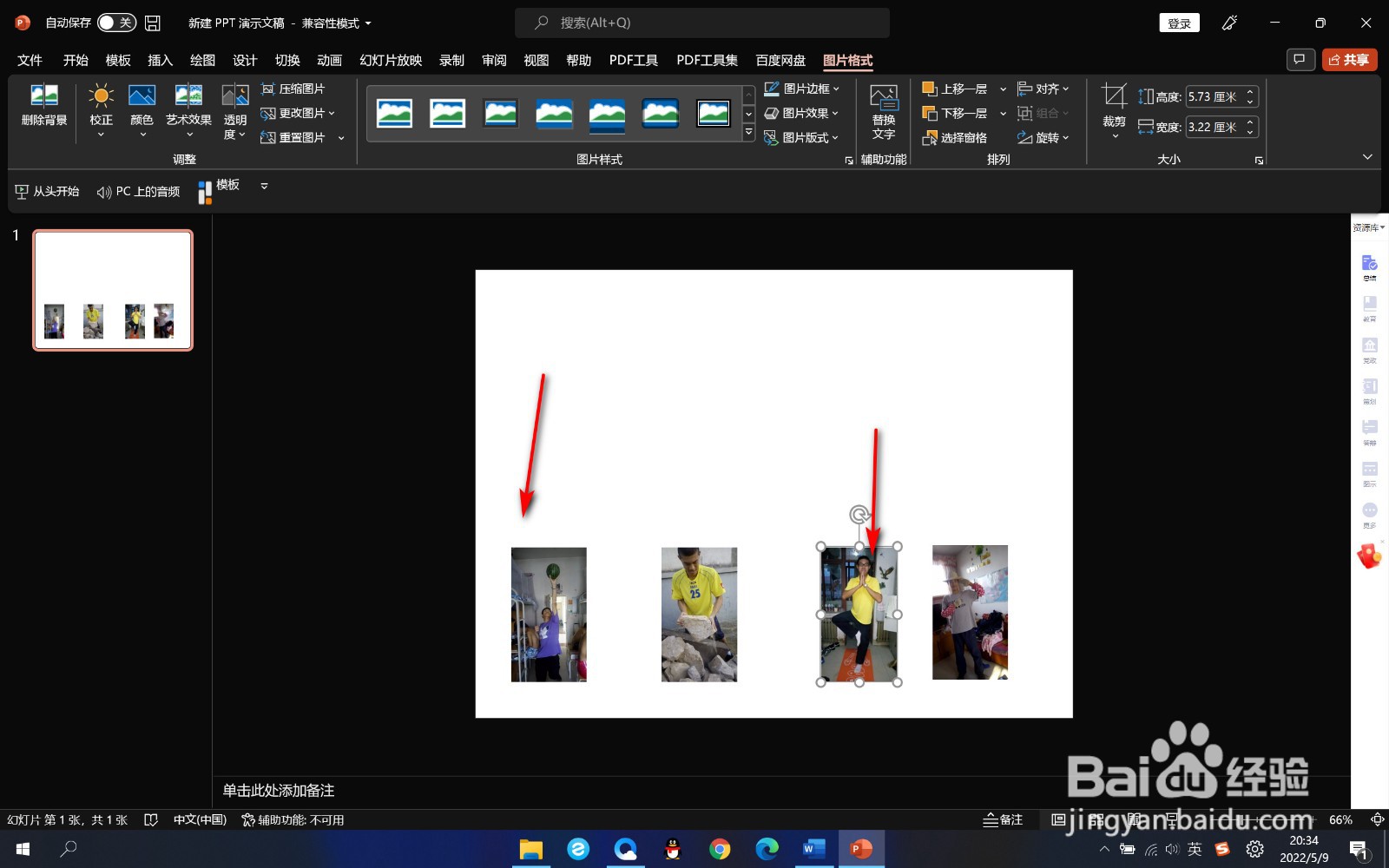PPT如何批量修改图片大小
1、1.当前我们打开PPT,点击插入图片按钮。
2、2.然后我们按住ctrl键进行加选多张图片,点击插入。
3、3.这个时候图片就会被一起插入到幻灯片了。
4、4.下面就要统一调整图片尺寸,在所有图片都被选中的情况下,只需要拖拽其中的一个锚点,就可以对图片进行批量的调整大小了。
5、5.最后我们使用鼠标拖拽图片的位置就可以完成了。
声明:本网站引用、摘录或转载内容仅供网站访问者交流或参考,不代表本站立场,如存在版权或非法内容,请联系站长删除,联系邮箱:site.kefu@qq.com。
阅读量:61
阅读量:66
阅读量:94
阅读量:92
阅读量:88